כפי שכולנו יודעים, Microsoft Edge הוא הדפדפן האחרון של מיקרוסופט המובנה ב- Windows 10. זה מגיע עם הרבה תכונות ידידותיות למשתמש. אחד מהם הוא דף אינטרנט של סטארט-אפ. Edge נותן את השליטה למשתמש להחליט אילו דפי אינטרנט נפתחים בעת ההפעלה בעת פתיחת הדפדפן. המשמעות היא שאיננו חייבים להקליד כתובת בשורת הכתובת. לדוגמה, נניח, עליך לפתוח 4 קישורי URL כשאתה מפעיל את Edge, אתה פשוט מציין קישורי URL אלה פעם אחת בהגדרות. בפעם הבאה, כשאתה פותח את דפדפן Edge, תראה את 4 כתובות האתרים האלה נפתחות בארבע הכרטיסיות השונות, מבלי שתצטרך להקליד דבר. האם זה לא ממש מגניב?
במאמר זה, הבה נראה דרכים שונות לפתיחת דפי אינטרנט ספציפיים כאשר אתה פותח את דפדפן Microsoft Edge בפירוט.
שיטה 1: על ידי הזנת ידנית את כתובת האתר
שלב 1: פתח את הדפדפן Microsoft Edge.
שלב 2: בפינה השמאלית העליונה של החלון,
- לחץ על התפריט (...)
- בחר הגדרות

שלב 3: בחלון ההגדרות שמופיע,
- בחר בהפעלה מהתפריט בצד שמאל
- לחץ על פתח דף או עמודים ספציפיים
- לחץ על הוסף כפתור דף חדש
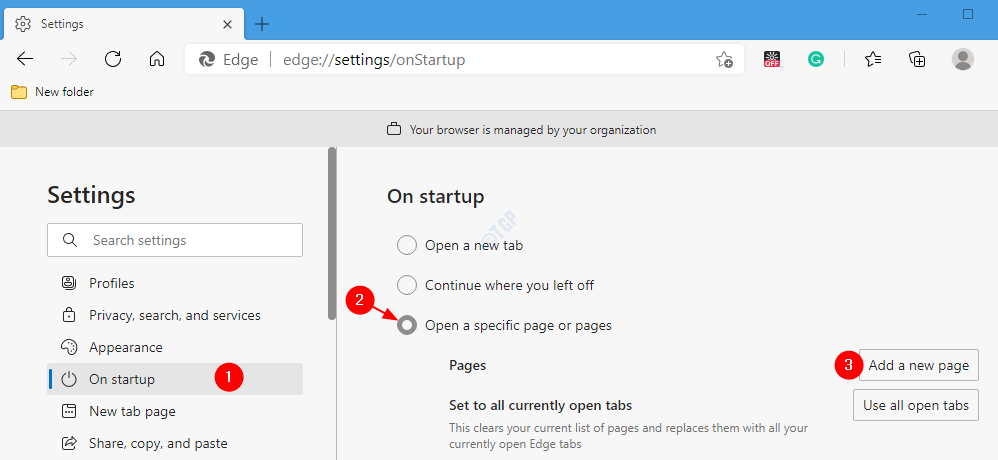
שלב 4: הוסף דף חדש חלון נפתח, הזן את כתובת האתר הנדרשת תחת הזן כתובת אתר קטע ולחץ על לְהוֹסִיף.
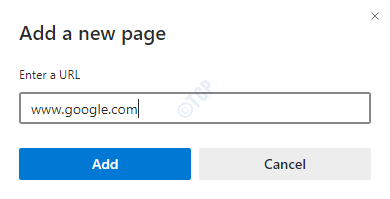
הערה:
אם ברצונך להוסיף עמודים נוספים, לחץ על הוסף כפתור דף חדש שוב כפי שמוצג בשלב 3, נקודה 3. וחזור על שלב 4.
שלב 5: לאחר הוספת הדף תוכלו לראות אותו מופיע תחת ה- עמודים. לקבלת פרטים נוספים, עיין בצילום המסך שלהלן.

שלב 6: אם כתבת את כתובת האתר באופן שגוי וברצונך לערוך אותה,
1. לחץ על שלוש הנקודות לצד האתר כמוצג להלן
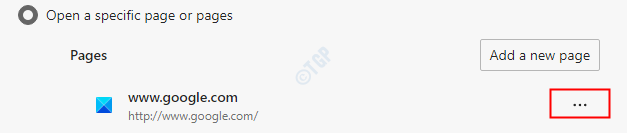
2. הקלק על ה לַעֲרוֹך מהתפריט הנפתח שצץ
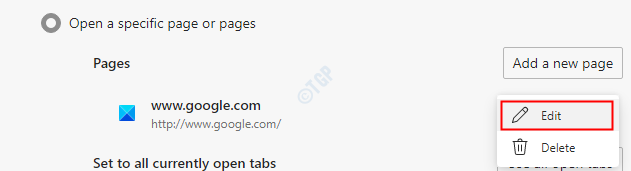
3. בחלון העמוד ערוך, בצע את התיקונים הדרושים ולחץ על להציל לַחְצָן
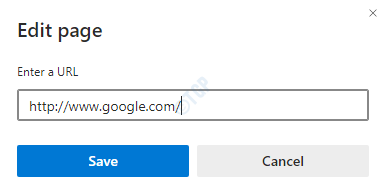
שלב 7: אם ברצונך למחוק דף מסוים מהופעתו,
1. לחץ על שלוש הנקודות לצד האתר כמוצג להלן
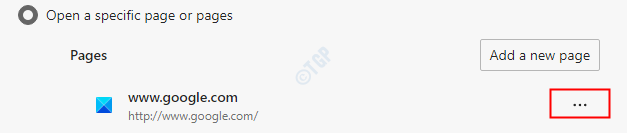
2. הקלק על ה לִמְחוֹק אוֹפְּצִיָה
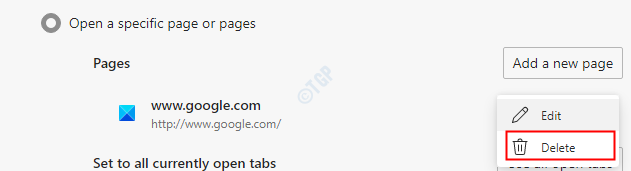
שיטה 2: באמצעות כרטיסיות פתוחות כרגע
השיטה הנ"ל נוחה לכתובת קצרה וידידותית למשתמש. למשל, נניח, אתה רוצה לפתוח את הדף https://thegeekpage.com/101-windows-10-run-commands-shortcuts-to-find-hidden-features/. במהלך הגלישה זה כמו ללחוץ על קישור. אך בשיטה שלעיל, עליך להקליד כתובות ארוכות באופן ידני. זה יכול להיות מסורבל וגוזל זמן. במקרים כאלה, תוכלו להשתמש בשיטה הבאה.
שלב 1: פתח את הדפדפן Microsoft Edge.
שלב 2: פתח כרטיסייה חדשה באמצעות מקשי Ctrl + T והזן את האתר שברצונך לפתוח. במקרה שתרצה להגדיר יותר מדף אחד שייפתח במהלך ההפעלה, חזור על שלב זה שוב. פתח את הדפים בכרטיסיות שונות.
לדוגמה, אם אתה זקוק לשני עמודים, כלומר www.google.com ו- www.thegeekpage.com לפתיחה במהלך ההפעלה, פתח את שני אלה בשתי כרטיסיות שונות, כפי שמוצג בתצלום המסך שלמטה.
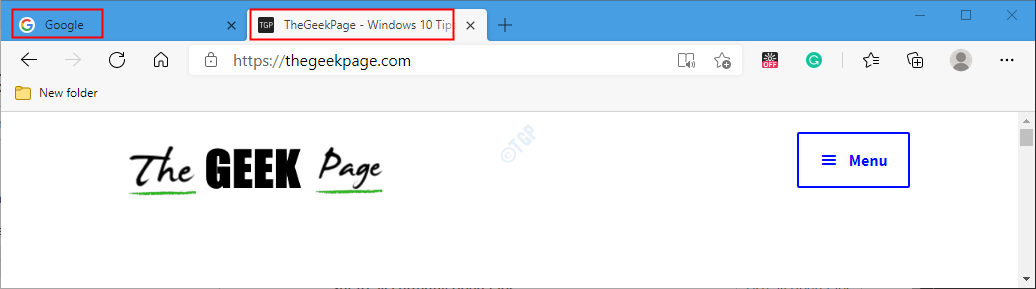
שלב 3: פתח כרטיסייה חדשה המחזיקה את המקשים Ctrl + t בּוֹ זְמַנִית. בכרטיסייה זו, מהפינה השמאלית העליונה של החלון,
- לחץ על התפריט (...)
- בחר הגדרות

שלב 4: בחלון ההגדרות שמופיע,
- בחר בהפעלה מהתפריט בצד שמאל
- לחץ על פתח דף או עמודים ספציפיים
- הקלק על ה השתמש בכל הכרטיסיות הפתוחות כפתור ליד הגדר לכל הכרטיסיות הפתוחות כרגע
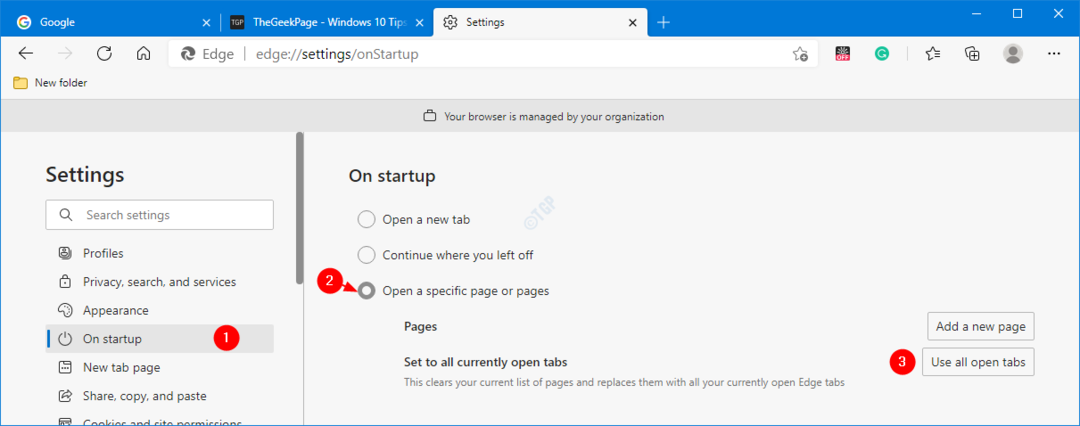
שלב 5: כעת תוכל לראות את העמודים המפורטים מתחת לקטע העמודים כמוצג להלן.
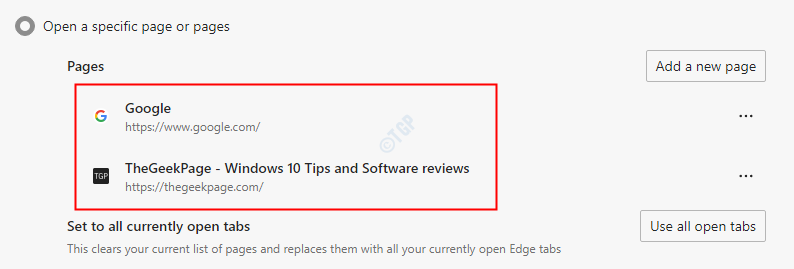
שלב 6: במקרה שתרצה לערוך או למחוק את הדפים בצע את שלב 6, שלב 7 משיטה 1.
זה הכל. אנו מקווים שזה היה אינפורמטיבי. תודה שקראת. אנא הערו והודיעו לנו איזו שיטה הכי אהבתם.


